Клавиатура смартфона является одним из наиболее важных элементов пользовательского интерфейса. Правильно настроенная клавиатура обеспечивает комфортную и эффективную работу с устройством. Одним из часто встречающихся вопросов пользователей является возможность увеличения размера букв на клавиатуре Honor 10i.
К счастью, настройка размера букв на клавиатуре Honor 10i - это простая задача, не требующая особых навыков или дополнительных программ. Все, что вам понадобится - это лишь несколько простых шагов. Следуйте дальнейшим инструкциям, чтобы увеличить размер букв на клавиатуре своего смартфона.
Чтобы увеличить размер букв на клавиатуре Honor 10i, вам нужно перейти в настройки устройства. Нажмите на значок "Настройки" на главном экране или в списке приложений. В открывшемся меню найдите и выберите "Система", а затем "Язык и ввод". После этого выберите "Клавиатура". Здесь вы найдете различные параметры настройки клавиатуры, включая размер букв и интервал между ними.
Проблема с размером букв на клавиатуре
Зачастую, пользователи клавиатуры Honor 10i сталкиваются с проблемой маленького размера букв на клавиатуре. Это может вызывать неудобства и затруднять набор текста. Однако, есть несколько простых способов, которые помогут увеличить размер букв на клавиатуре без лишних усилий.
Первый способ – это изменить настройки размера шрифта на устройстве. Для этого нужно зайти в настройки телефона, выбрать раздел "Дисплей", затем "Размер шрифта". Здесь можно выбрать определенный размер шрифта или использовать ползунок для регулировки размера. После применения изменений, размер букв на клавиатуре также изменится.
Второй способ заключается в использовании сторонних клавиатур с возможностью настройки размера букв. На Google Play Store доступно множество приложений клавиатур с различными функциями, в том числе с возможностью настройки размера букв. Скачайте и установите одну из таких клавиатур, затем перейдите в настройки приложения и найдите раздел, отвечающий за размер букв на клавиатуре. Здесь вы сможете установить желаемый размер.
Если вы предпочитаете использовать стандартную клавиатуру на Honor 10i, вы также можете увеличить размер букв, изменяя размер экрана. Зайти в настройки телефона и выберите "Дисплей", затем "Размер экрана". Здесь можно установить большее значение для размера экрана, что приведет к увеличению размера букв на клавиатуре.
Независимо от выбранного способа, увеличение размера букв на клавиатуре Honor 10i может сделать печатание более удобным и приятным. Попробуйте каждый из предложенных вариантов и выберите тот, который лучше всего подходит вам лично.
Почему нужно увеличить размер букв

Увеличение размера букв на клавиатуре Honor 10i может быть полезным и практичным действием по нескольким причинам:
Улучшение видимости ичитаемости. Большие буквы на клавиатуре сделают набор текстов и поиск клавиш более комфортными и удобными. Вы сможете легко различать символы даже при плохом освещении или на экране с низкой разрешающей способностью.
Предотвращение ошибок и опечаток. Увеличение размера букв позволяет минимизировать возможность набрать неправильные символы, что может быть полезным для пользователям с ограниченной моторикой или проблемами со зрением.
Улучшение эргономики и оперативности набора. Большие буквы сделают набор текстов более точным и быстрым, особенно для людей с большими пальцами или ограниченной подвижностью.
Повышение удобства использования. Увеличение размера букв может сделать процесс использования клавиатуры на телефоне более комфортным и приятным, особенно для людей, которые часто пишут длинные сообщения или работают с текстами.
Увеличение размера букв на клавиатуре Honor 10i - это простое и эффективное решение, которое может значительно улучшить ваш опыт использования смартфона.
Как увеличить размер букв на клавиатуре Honor 10i
Клавиатура на смартфоне Honor 10i может оказаться не слишком удобной для использования, особенно если вы имеете проблемы с видением или просто предпочитаете большие и удобные буквы. Однако, есть способы, с помощью которых вы можете увеличить размер букв на клавиатуре и сделать ее более удобной в использовании. В этой статье мы расскажем о нескольких простых шагах, которые помогут вам увеличить размер букв на клавиатуре Honor 10i без лишних усилий.
1. Откройте настройки. Найдите иконку "Настройки" на главном экране вашего Honor 10i и нажмите на нее. В открывшемся меню найдите раздел "Система" и выберите его.
2. Измените размер шрифта. В разделе "Система" вы найдете опцию "Размер шрифта". Нажмите на нее и выберите желаемый размер шрифта для клавиатуры. Вы можете выбрать один из предложенных вариантов или настроить размер по своему усмотрению. Прокрутите вниз и нажмите на кнопку "Сохранить".
3. Проверьте изменения. После того, как вы измените размер шрифта, откройте клавиатуру на своем Honor 10i и проверьте, изменился ли размер букв. Если изменения не отображаются сразу, попробуйте перезагрузить устройство.
4. Используйте сторонние клавиатуры. Если изменение размера шрифта встроенной клавиатуры не удовлетворяет ваши требования, вы можете установить сторонние клавиатуры из магазина приложений. Некоторые из них позволяют изменять размер шрифта и настраивать внешний вид клавиатуры по вашему вкусу.
Независимо от того, какой метод вы выберете, увеличение размера букв на клавиатуре Honor 10i поможет сделать ее более удобной для использования. Эти простые шаги помогут вам настроить клавиатуру под свои личные предпочтения и сделать ее максимально удобной, что облегчит ввод текста и повысит вашу продуктивность.
Возможные проблемы и их решения
При изменении размера букв на клавиатуре Honor 10i могут возникнуть некоторые проблемы. Рассмотрим их и возможные способы их решения:
1. Отсутствие опции для изменения размера букв на клавиатуре.
Если среди настроек устройства нет возможности изменить размер букв на клавиатуре, можно воспользоваться сторонними приложениями из Google Play Store, которые позволяют настроить внешний вид клавиатуры, включая размер букв. Например, можно попробовать приложения, такие как FancyKey или SwiftKey Keyboard.
2. Неправильное отображение букв после изменения размера.
Если после изменения размера букв на клавиатуре они отображаются неправильно, например, смещены или слишком большие, можно попробовать следующие решения:
- Перезагрузите устройство. Иногда простой перезапуск может решить проблему.
- Удалите и установите заново клавиатурное приложение. Возможно, некоторые файлы приложения повреждены или установлены неправильно.
- Обновите версию операционной системы. Иногда проблемы могут быть связаны с неправильной работой операционной системы, и обновление до последней версии может исправить их.
- Свяжитесь с разработчиком клавиатурного приложения. Если проблема не удается решить самостоятельно, вы можете связаться с разработчиком приложения и сообщить о проблеме. Они могут предоставить дополнительную поддержку или выпустить обновление, исправляющее проблему.
3. Несоответствие размера букв на клавиатуре с другими элементами интерфейса.
Изменение размера букв на клавиатуре может привести к несоответствию с другими элементами интерфейса устройства. Например, текст на меню или в приложениях может стать слишком мелким или, наоборот, слишком большим.
В подобной ситуации можно попробовать решить проблему следующим образом:
- Измените общий масштаб интерфейса устройства. В настройках устройства может быть доступна опция для изменения масштаба интерфейса, включая размер шрифта.
- Используйте функцию масштабирования экрана. Некоторые устройства позволяют временно увеличить масштаб экрана жестами, чтобы сделать текст и элементы интерфейса более читаемыми.
В случае, если ничто из вышеперечисленного не помогло решить проблему, рекомендуется обратиться в службу поддержки Honor или обратиться к специалисту.
Преимущества большего размера букв на клавиатуре
Увеличение размера букв на клавиатуре Honor 10i может иметь несколько значительных преимуществ:
1. Лучшая видимость Большие буквы на клавиатуре позволяют легче различать символы и делают набор текста более удобным для глаз. Это особенно полезно для людей с плохим зрением или с ослабленным зрительным аппаратом. Больший размер букв также обеспечивает более яркое отображение, что позволяет легче считывать символы на ярком солнце или в условиях плохого освещения. | 2. Улучшенная точность набора Больший размер букв на клавиатуре позволяет улучшить точность набора текста. Больше места на клавишах означает, что вероятность случайного нажатия на неправильную клавишу снижается. Это особенно полезно для пользователей с большими пальцами или теми, кто испытывает трудности с точностью движений пальцев. Увеличенные кнопки на клавиатуре минимизируют количество ошибочных нажатий и повышают эффективность ввода текста. |
3. Удобство использования Большие буквы на клавиатуре обеспечивают лучшую тактильную обратную связь, что делает печать более комфортной и удобной. Пользователи с большими пальцами могут легко набирать текст, не волнуясь о перепутывании кнопок или нажатии нескольких клавиш одновременно. Больший размер букв также может помочь уменьшить напряжение на глазах при длительном использовании устройства. | 4. Повышение скорости набора Благодаря увеличенному размеру букв на клавиатуре, пользователи могут быстрее и легче набирать текст. Большие кнопки позволяют сократить время между нажатием и распознаванием символа, что повышает общую скорость набора и увеличивает производительность при работе с текстовыми приложениями или отправке сообщений. |